Teams是一款功能强大、灵活易用的视频会议和办公聊天软件,适用于各种规模和类型的企业和组织。它提供了丰富的功能和特点,可以帮助用户提高工作效率、加强团队协作并保护数据安全和隐私。Teams支持多种语言和地区设置,可以满足全球范围内企业的需求。用户可以随时随地通过Teams进行办公,不受地域限制。接下来就让华军小编为大家解答一下Teams怎么添加事件以及Teams添加事件的方法吧!
第一步
首先,确保您已经打开Microsoft Teams应用程序,并登录到您的账户。然后,在应用程序的主界面中找到您想要添加事件的群聊,并点击进入。
第二步
在群聊界面中,找到并点击【仪表板】选项。这通常位于界面的上方或侧边栏中,具体位置可能因应用程序版本或设备而异。
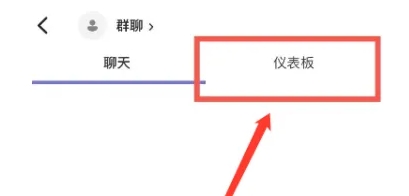
第三步
在仪表板页面中,找到并点击【添加事件】选项。这将打开一个新的页面或弹出窗口,用于添加新的事件。
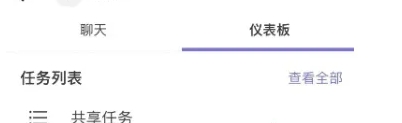
第四步
在【添加事件】页面中,您会看到右上角有一个红框内的加号图标。点击这个加号图标,开始添加新的事件。根据应用程序的提示,输入事件的标题、日期、时间、地点和描述等信息。确保所有必填字段都已正确填写。
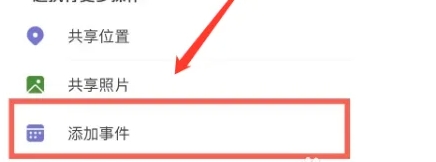
第五步
在添加完所有必要的信息后,找到并点击页面上的保存或提交按钮。这将保存您添加的事件,并将其显示在群聊的仪表板中。
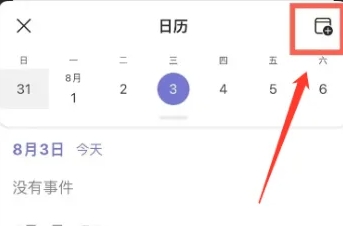
以上就是华军小编为您整理的Teams怎么添加事件以及Teams添加事件的方法啦,希望能帮到您!